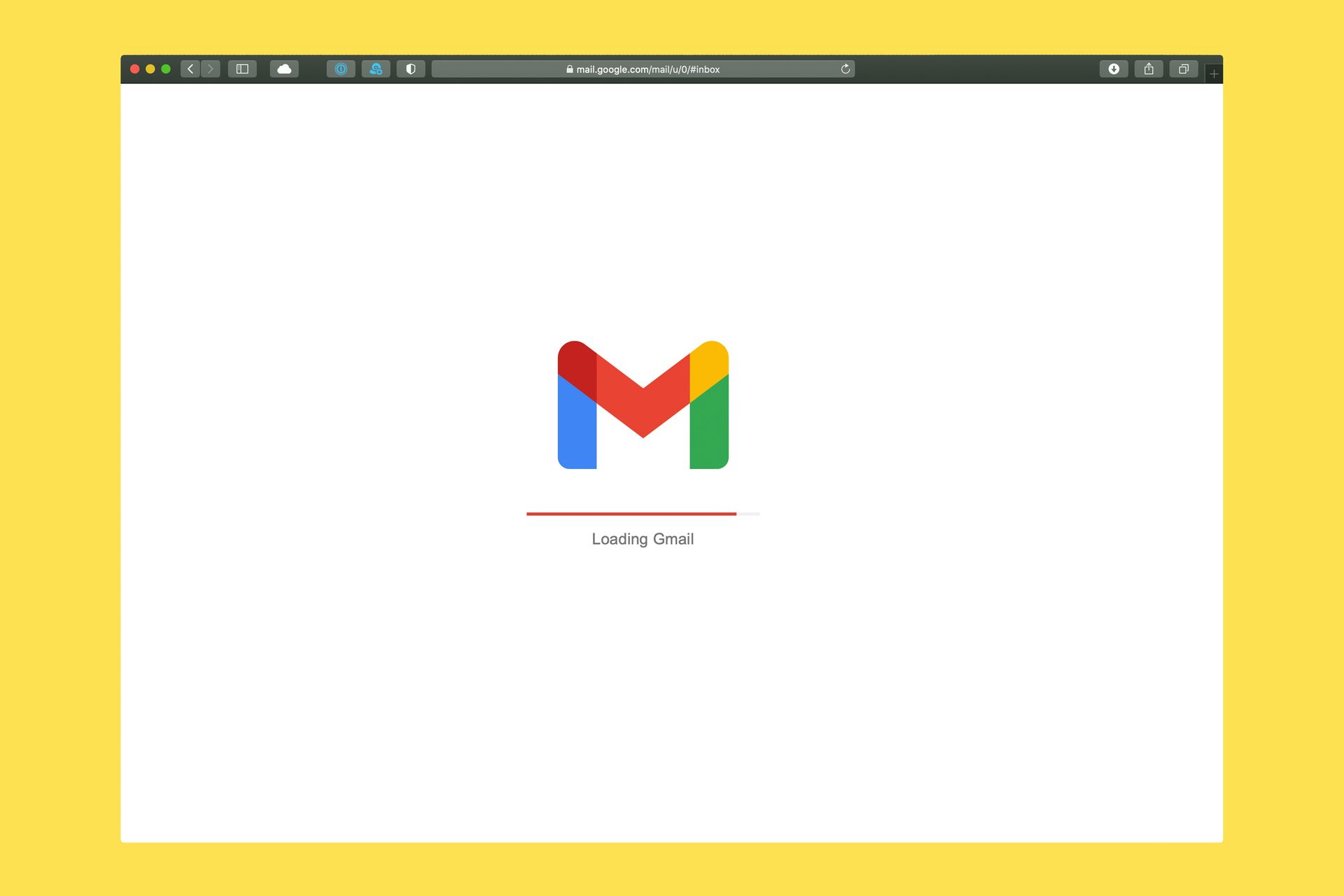Heb je ooit in een situatie gezeten waarin je op zoek was naar een e-mail waarvan je zeker wist dat je hem niet had verwijderd, om er vervolgens achter te komen dat hij heimelijk verborgen was? Gmail organiseert mogelijk e-mails in het geheim zonder jouw toestemming. Dat komt niet doordat je e-mails in de spamfolder terechtkomen of in het niets verdwijnen. De categoriefunctie van Gmail speelt digitaal verstoppertje en blijkt een lastige boosdoener.
Deze configuratie zou uw cruciale e-mails in onbekende mappen kunnen hebben georganiseerd. Gelukkig is er een methode om te voorkomen dat Gmail deze actie uitvoert. Laten we de situatie eens bekijken en leren hoe u uw inbox effectief kunt beheren.
Hoe u kunt voorkomen dat Gmail uw e-mails sorteert
Als je je hoofd hebt gekrabd en je je hebt afgevraagd waar je e-mails zijn gebleven, is er een kans dat de categoriefunctie van Gmail is binnengedrongen. Gmail verwijdert of archiveert deze berichten niet zomaar. In plaats daarvan verplaatst het ze naar netjes georganiseerde submappen buiten je hoofdinbox. Klinkt handig, toch? Behalve één klein probleem: het is gemakkelijk om nieuwe berichten te missen als ze automatisch worden gecategoriseerd zonder dat je het weet.
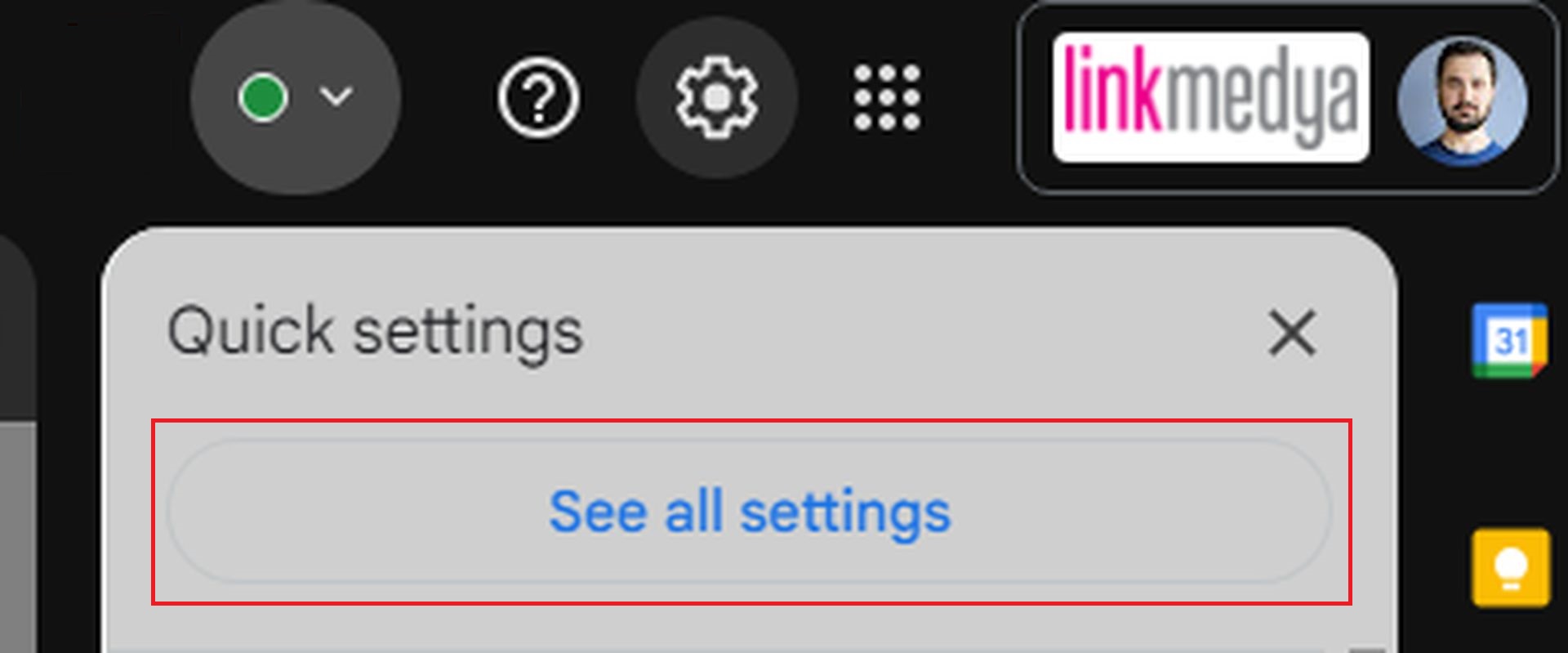
Deze functie verdeelt binnenkomende berichten in tabbladen zoals Promoties, Sociaalen meer. Hoewel het misschien een nette oplossing lijkt om je inbox overzichtelijk te houden, zorgt het er vaak voor dat je je niet bewust bent van belangrijke e-mails die in een aparte map staan.
Gelukkig is het, zodra u weet wat er aan de hand is, eenvoudig om alles terug te brengen naar één inbox.
Als je eenmaal op de hoogte bent, is het oplossen van dit probleem verrassend eenvoudig. Laten we beginnen met de stappen in je webbrowser, gevolgd door de smartphone-app:
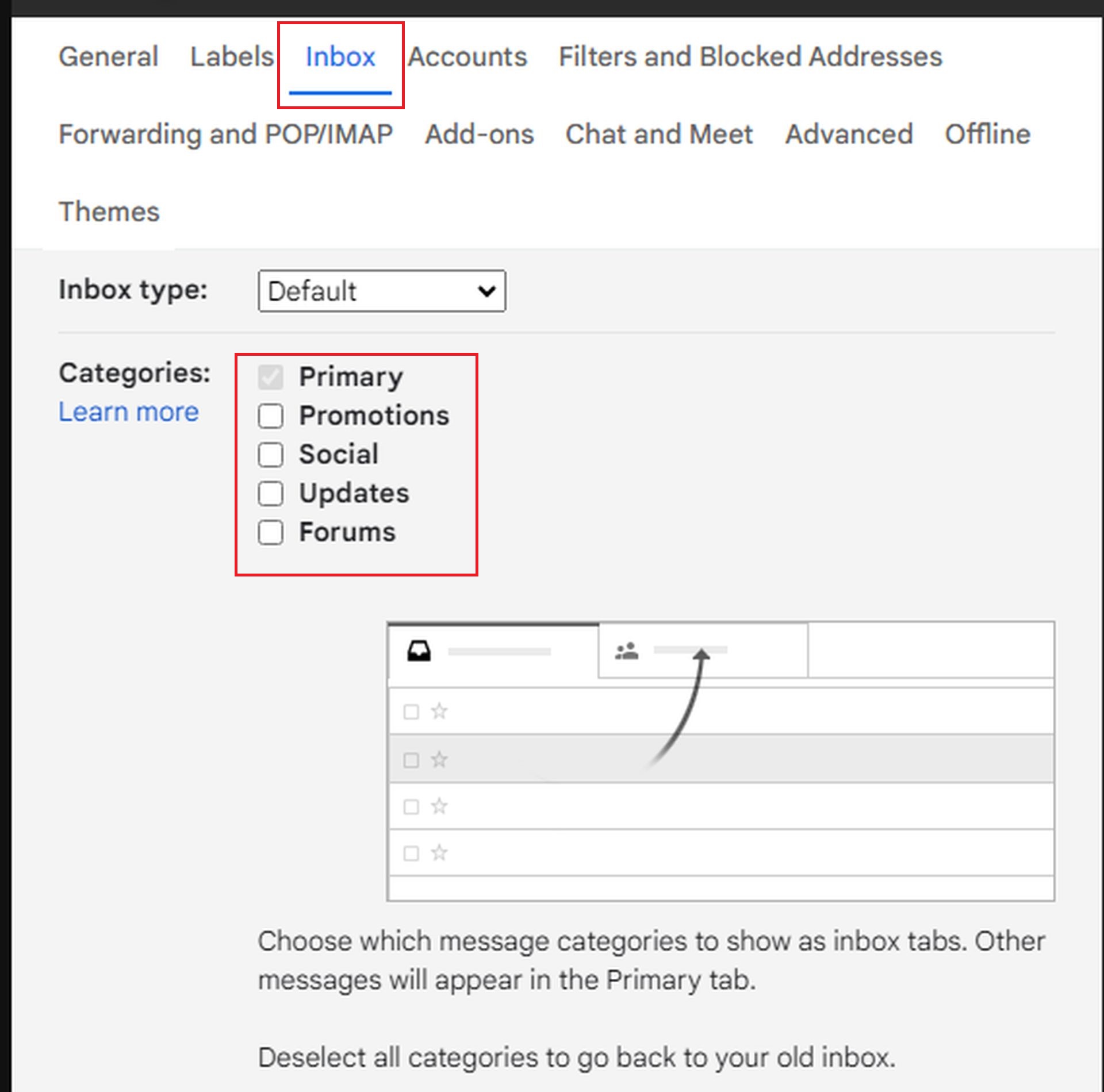
- Gmail-categorieën in een webbrowser repareren:
- Open Gmail in uw browser en klik op de Instellingen icoon. Het is degene die de vorm heeft van een tandwiel, rechtsboven.
- Kies daar Bekijk alle instellingen om meer opties te onthullen.
- Ga vervolgens naar de Postvak IN tabblad.
- Onder Categorieënvindt u vakjes aangevinkt voor tabbladen zoals Sociaal, Promotiesen meer. Schakel al deze opties uit om uw inbox weer normaal te maken.
- Vergeet niet om naar beneden te scrollen en op Wijzigingen opslaanMet deze stap zorgt u ervoor dat Gmail uw e-mails niet verder sorteert.
- Categorieën uitschakelen in de Gmail-smartphone-app:
- Open de Gmail-app op je telefoon en tik op Menu pictogram (de drie horizontale lijnen linksboven).
- Scroll naar beneden naar Instellingenen tik vervolgens op uw e-mailaccount.
- Selecteer daar Inbox-aanpassingen en tik Postvak IN Categorieën.
- Schakel de schakelaars naast elke categorie uit en tik vervolgens op Klaar om de wijzigingen te bevestigen.
Zodra u deze stappen hebt doorlopen, zou u al uw e-mails weer in uw hoofdinbox moeten zien.

Verschillende apparaten, verschillende instellingen
Houd er rekening mee dat Gmail deze wijzigingen niet synchroniseert tussen platforms. Als u Categorieën op uw laptop hebt uitgeschakeld, wordt dit niet automatisch doorgevoerd in de app op uw telefoon. U moet het proces herhalen op elk apparaat waarmee u Gmail gebruikt. Het kost misschien een paar extra klikken, maar het is de moeite waard om te voorkomen dat u belangrijke e-mails mist.
Dus of u Gmail nu voor persoonlijke of professionele doeleinden gebruikt, door Categorieën uit te schakelen, zorgt u ervoor dat uw berichten prominent aanwezig blijven.
Bron van de hoofdafbeelding: Solen Feyissa/Unsplash
Source: Waarom Gmail uw e-mails begon te verbergen en hoe u dit kunt oplossen